标签:ace near ati 延迟动画 gif pat white 路径 inf
svg路径蒙版动画,是比较实用的一种动画效果,能够绘制如下图所示的动画。

接下来细说这样的动画是如何做成的:
1.准备工作
2.SVG路径动画
3.SVG路径蒙版动画
4.复杂图形的编辑技巧
首先通过AI绘制需要制作蒙版的图(这个图片也可以通过ps导入) 并且绘制路径,路径方向要注意开始方向,并且不要填充~
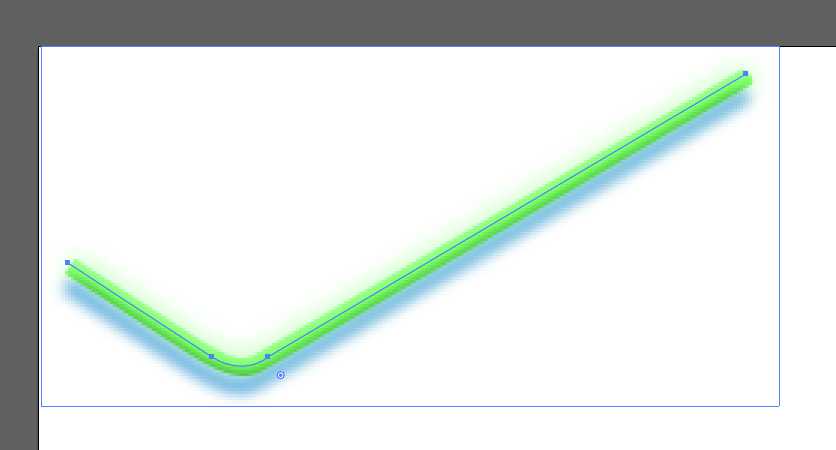
通过图层可以看到有路径以及图片
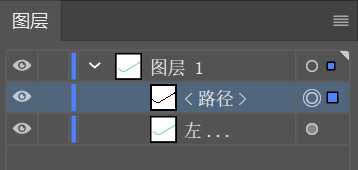
然后点击文件→储存为→svg 保存svg文件。
使用文本编辑器打开svg文件,就可以看到svg的代码。
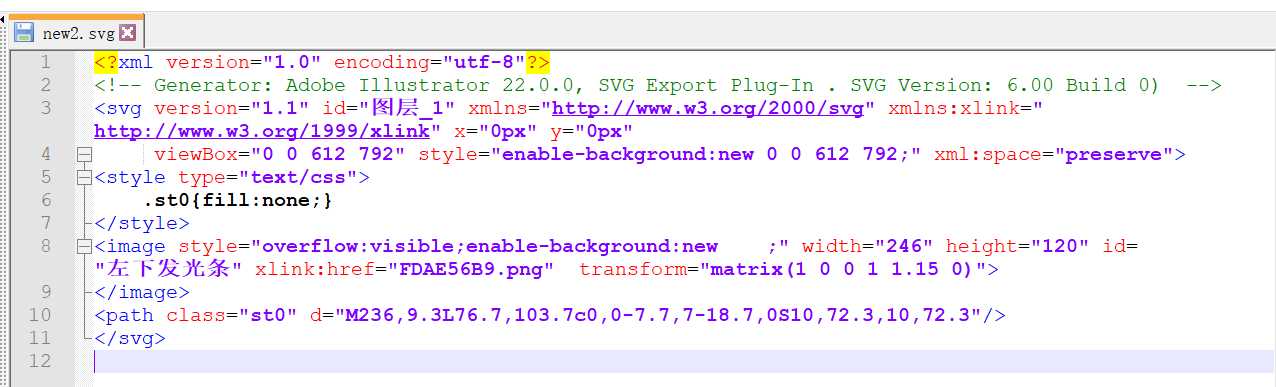
路径得到后通过下面代码获取路径长度~~
<svg> <path id="Path1" d="M238,8L75.3,103.7c0,0-5.3,7.7-18,0S10.3,73,10.3,73"/> </svg> <script> path = document.getElementById(‘Path1‘), pathLen = path.getTotalLength();//获取路径总长度 alert(pathLen); </script>
准备工作完成,接下来详细解释SVG里面的各项内容~
下面就为大家展示path标签绘制出来的svg是什么样子
里面的内容是什么意思呢
<svg version="1.1" xmlns="http://www.w3.org/2000/svg" xmlns:xlink="http://www.w3.org/1999/xlink" xml:space="preserve">
<path stroke="black" fill="none" stroke-width="2px" d="M238,8L75.3,103.7c0,0-5.3,7.7-18,0S10.3,73,10.3,73"></path>
</svg>
其中<svg>标签的内容是svg图片格式的固定格式字段,不用理会它。
而path中只有以下几个重要的参数:
stroke:笔画颜色 这里是“black”黑色,同样可以使用#000000来表示;
fill:填充路径none,不填充(当路径有填充时,路径自动闭合,其中颜色就是该字段填写的颜色,制作动画的路径都不需要填充,所以为none);
stroke-width:笔画宽度
d:这个参数就代表了path的路径。
通过以上的简单代码直接嵌入到html中或者另存为.svg的文件我们就得到了一个简单的svg的path图形,接下来我们给路径加上css动画。
这里解释下关键添加的代码
<style type="text/css"> .Path1{stroke-dasharray:266 266;stroke-dashoffset:266;animation:Path1_draw 7200ms linear 0ms infinite} @keyframes Path1_draw{10%{stroke-dashoffset: 266}50%{ stroke-dashoffset: 0;}100%{ stroke-dashoffset: 0;}} </style>
首先在path的属性中加入 class="Path1"
然后我们在下面添加CSS动画
.Path1中有三个字段
stroke-dasharray:画笔序列,表示带颜色的部分(上文中的strock:black)长266;然后透明266;由此反复填充满路径。
(这里之所以填写的266,是因为上文中的path路径的长度是266,因为我要让显示颜色的序列最终填满路径)
stroke-dashoffset:画笔序列偏移,这里266表示stroke-dasharray向前偏移266。
animation:css动画 五个参数分别是:关键帧@keyframes,动画总时间,动画模式linear(线性),动画开始的延迟(0ms),动画循环infinite(无限循环)。
关键帧Path1_draw解释:百分比时间的时候{属性:变化值}。(从0-10%的偏移还是266,10%-50%偏移0 图像按照strock-dasharray的绘制显现在管道中,50%-100%持续显示)
Path路径动画绘制完成。
svg蒙版只需做三件事:
1.在之前的path上外部加上和<defs><mask>的标签,并且在mask中添加id
2.在svg中需要添加蒙版的图片处添加mask="url(#id)" 即可
3.path中的stroke属性就代表传统的蒙版,黑色代表透明,白色代表显示,这里要修改为white。stroke-width的宽度要足以覆盖图片,因此改大该值。
如以下代码所示。
为了方便展示使用ai导出svg图片时,我使用了嵌入选项,将底图嵌入到了svg中,因此上述代码中image中存在大量信息,不影响关键代码的浏览。
至此,简单的路径蒙版动画绘制完成。
上述的3点只是完成了一个简单路径蒙版原件的制作,那么整个图形应该有些什么关键的地方需要注意呢?
1.制作完成图像的时候推荐首先使用ps将图片分层处理好,前景图,背景图,以及需要制作蒙版的元素分开,按照图层排列好,将图层都转换为智能对象,
然后导出psd的源文件,再将源文件导入ai中生成svg图片。
2.绘制路径时,需要将元素单独放置到一个AI的画板中,并且将画板调整到元素大小,否则制作的svg动画位置不正确会导致蒙版失效。
3.如本文开头的样例图所示,其中4条发光的管道匹配了4条不同的路径,这里为了满足流动的效果调整了几个管道不同的显示时间;
但本文并没有直接调整animation中的延迟时间和动画时间,而是通过调整了
stroke-dasharray:266 355;stroke-dashoffset:355;
这个值来延迟动画绘制的时间。因为动画使用了无限循环的播放方式,如果直接调整动画播放时间和延时,会导致之后循环的动画时间错乱。
4.本文也考虑过直接使用 strock-dasharray:0 0 到 strock-dasharray:266 0,而省去stroke-dashoffset的方式绘制动画,
但是由于设置了stroke-width,导致动画开始时会多露出一点,因此弃用该方式。
最后附上文章开头样例图的svg,以供参考。(嵌入了图片,代码很长)
以上就是路径蒙版动画的全部内容,希望对大家有所帮助。
标签:ace near ati 延迟动画 gif pat white 路径 inf
原文地址:https://www.cnblogs.com/oubenruing/p/9568954.html